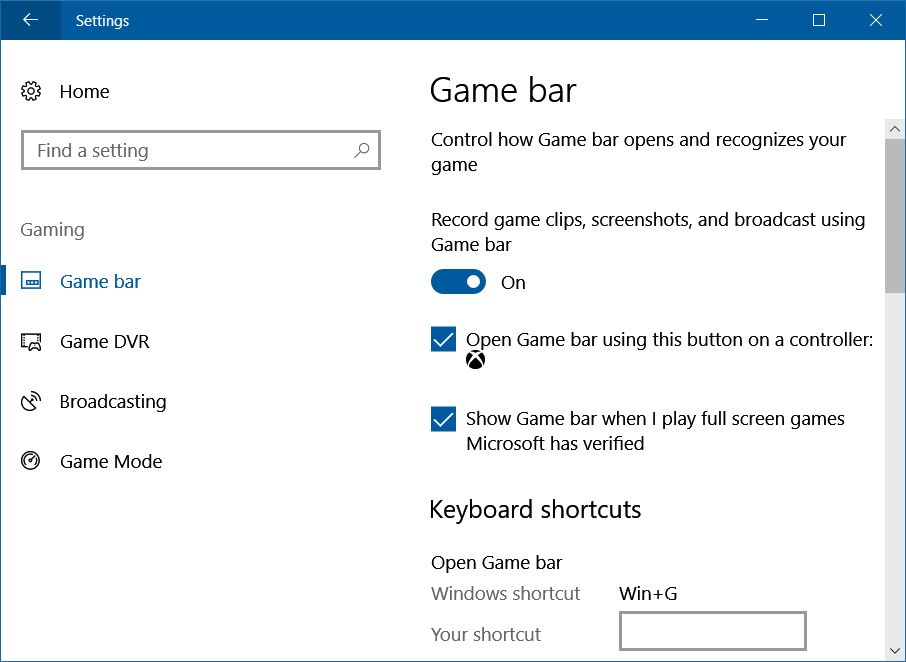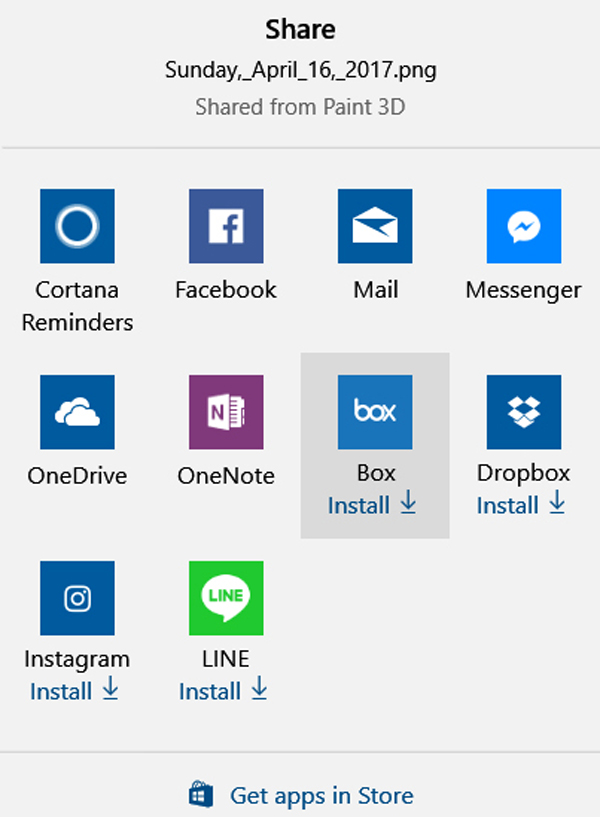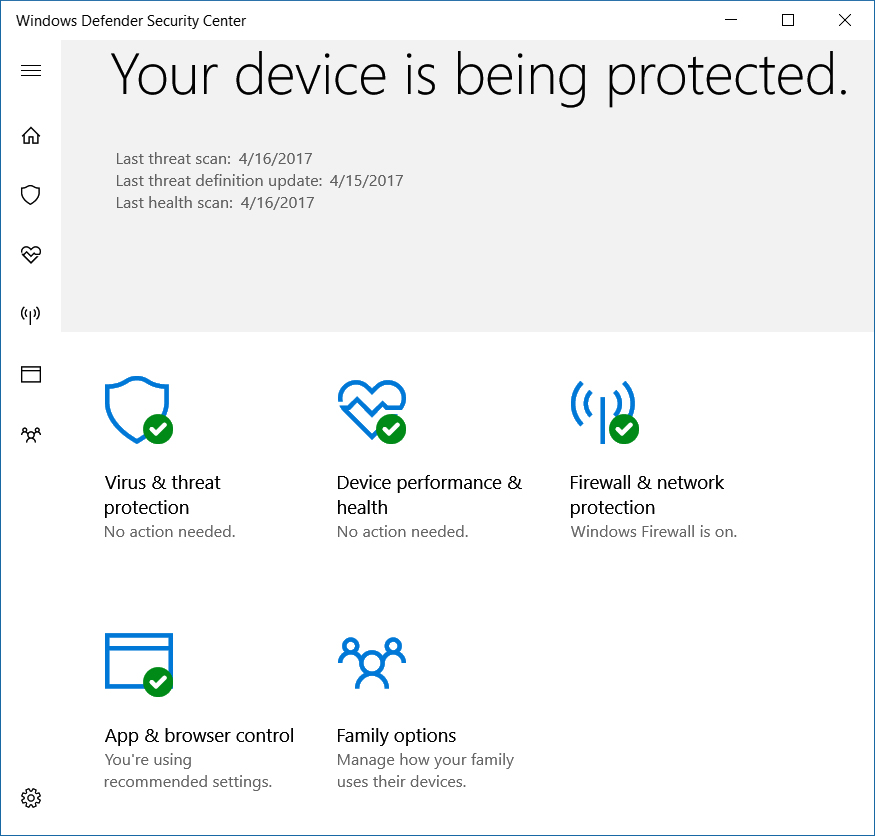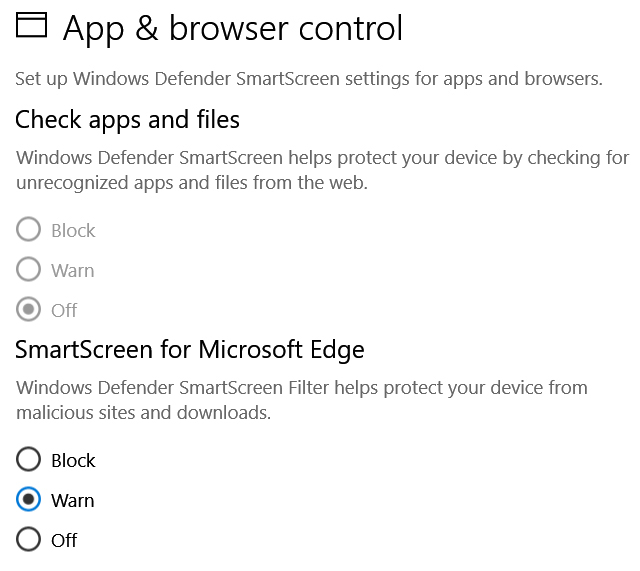Đến hẹn lại lên, Microsoft đã phát hành bản cập nhật Windows 10 Creators cho người dùng theo đúng lịch. Đây là bản cập nhật lớn cho năm 2017.
Bản này mang đến nhiều tính năng mới mẻ cho người dùng Windows 10 trong ba chủ đề chính là 3D, game và kết nối mọi người. Dưới đây là một số tính năng đáng chú ý của bản cập nhật mới này:
1. Paint3D
Microsoft đã bổ sung ứng dụng vẽ Paint 3D bên cạnh ứng dụng Paint (2D) đã có từ lâu. Tuy đây không phải là một ứng dụng vẽ 3D chuyên nghiệp nhưng cũng đủ cho bạn thỏa mãn việc tìm hiểu vẽ 3D như thế nào và có thể giúp bạn tạo nên những tuyệt phẩm không tưởng cho mình.
Trong Paint3D, người dùng có một loạt công cụ để tạo đối tượng và tô vẽ chúng trực tiếp trong môi trường 3D sống động. Các công cụ được thiết kế phù hợp với màn hình cảm ứng, hỗ trợ bút Stylus. Người dùng có thể chia sẻ các hình 3D này với bạn bè thông qua các mạng xã hội. Đặc biệt, người dùng có thể trích xuất cũng như chỉnh sửa những hình ảnh 3D đó trong game Minecraft và in chúng thành vật thể thực sự thông qua máy in 3D.
Bên cạnh đó, Microsoft cũng ra mắt một cộng đồng online tên Remix 3D (giống như một mạng xã hội nhỏ) để người sử dụng Paint 3D chia sẻ ý tưởng và tác phẩm của mình với mọi người.
2. Game Mode
Tính năng này khá có ích với các máy trung bình và yếu khi chơi game, nó giúp cải thiện hiệu năng của các tựa Game nặng vì Game Mode sẽ ưu tiên sử dụng tài nguyên của hệ thống cho game, tự động hạn chế các ứng dụng chạy ngầm.
Để kích hoạt Game Mode, bạn mở Setting –> chọn mục Gaming rồi chọn Game Mode trong cột bên trái và bật On cho mục Use Game Mode trong khung bên phải.
Trong cửa sổ Gaming, bạn có thể thay đổi các tính năng hỗ trợ cho game như Game bar: tùy chỉnh thanh điều khiển của Game Mode; Game DVR: quay phim màn hình (cho phép chọn chất lượng video, âm thanh…), chụp ảnh màn hình; Broadcasting: truyền phát game đang chơi lên dịch vụ của Microsoft (nếu có phần cứng tương thích).
3. Menu Share
Menu Share mới trong Windows 10 Creators Update cho phép bạn chia sẻ với các dịch vụ Cortana Reminder, Facebook, Mail, OneNote, OneDrive và Twitter; đồng thời gợi ý bạn cài đặt các ứng dụng Box, Dropbox, Instagram và Line.
4. Night Light
Theo nghiên cứu thì màn hình xanh của thiết bị điện tử có thể làm thay đổi đồng hồ sinh học tự nhiên của cơ thể và khiến người dùng mất ngủ. Do đó, phiên bản Windows 10 Creators Update đã bổ sung tính năng Night Light giúp giảm ánh sáng xanh của màn hình.
Để sử dụng tính năng này, bạn mở Settings –> chọn System –> chọn Display trong cột bên trái và chọn Night Light Settings trong phần bên phải rồi bấm nút Turn On Now đồng thời điều chỉnh thanh gạt để thay đổi màu.
Bạn cũng có thể cho tính năng này tự động bật khi khi mặt trời lặn, hoặc thiết lập thủ công thời gian hoạt động của tính năng. Ngoài ra, tại Action Center cũng có một nút để bạn bật/tắt nhanh tính năng này.
5. Windows Defender Security Center
Microsoft đã không ngừng hoàn thiện khâu bảo mật cho các phiên bản Windows của mình và Windows Defender là một phần rất quan trọng trong việc bảo mật. Trong bản cập nhật Windows 10 Creator Update, Microsoft đã thay đổi diện mạo của Windows Defender và bổ sung nhiều tính năng. Đáng chú ý là các thành phần:
– Virus & Threat Protection: Giúp bạn kiểm soát việc quét virus. Bạn có thể xem thông tin lịch sử quét, thực hiện quét nhanh hoặc cài đặt quét nâng cao, thay đổi cài đặt và kiểm tra các bản cập nhật mới. Phần Scan History cung cấp các thông tin về các lần quét virus; Virus & Threat Protection là nơi bạn chỉ định phương thức hoạt động cho Windows Defender Antivirus.
– Device Performance & Health: Báo cáo tình hình “sức khỏe” của máy, bao gồm Windows Update, dung lượng lưu trữ, trình điều khiển thiết bị và trạng thái pin. Tính năng đặc biệt trong phần này là Fresh Start, thực chất đây là tính năng cài đặt lại Windows 10 với bản cập nhật mới nhất, thay thế cho tính năng Refresh Windows trong bản cập nhật Anniversary trước đây.
Fresh Start sẽ cài đặt lại bản cập nhật mới nhất của Windows 10, loại bỏ toàn bộ các ứng dụng cá nhân nhưng giữ lại các tập tin cá nhân và một số cài đặt hệ thống của bạn. Tính năng này dùng để “làm sạch” Windows khi nó bị lỗi hoặc hoạt động quá chậm chạp.
Để sử dụng tính năng này, bạn bấm chuột lên mục Additional Info rồi bấm nút Get Started và làm theo hướng dẫn trên màn hình. Fresh Start sẽ liệt kê danh sách các app bị loại bỏ trong mục See Removed Apps Lists.
– Firewall & Network Protection: Thông tin về kết nối mạng, cho phép bạn bật/tắt Windows Firewall hoặc chặn tất cả các kết nối đến máy và giúp bạn mở nhanh các công cụ khắc phục sự cố (troubleshooting tools). Lưu ý, còn có một số thiết lập khác cho Firewall trong Control Panel.
– App & Browser Control: Cho phép thay đổi cài đặt Windows SmartScreen trên ứng dụng (Check Apps and Files, SmartSreen for Windows Store App) và trình duyệt web (SmartScreen for Microsoft Edge) để tăng cường khả năng bảo vệ máy tính từ ứng dụng và từ web.
– Family Options: Giúp bạn kiểm soát và kiểm tra các thiết bị liên quan đến tài khoản Microsoft của bạn. Phần Parental Controls liên kết với chức năng Family trong tài khoản Microsoft online, nơi bạn có thể giám sát các hoạt động của trẻ, quản lý việc mua ứng dụng và trò chơi. Phần See Your Family’s Devices At A Glance cho phép bạn kiểm soát tình trạng và sự an toàn của tất cả các thiết bị gia đình đăng nhập thông qua account của bạn.
Với sự nâng cấp đáng kể này và lợi thế hoàn toàn tương thích với Windows, có lẽ người dùng không cần đến phần mềm bảo vệ nào khác để giữ an toàn cho Windows.